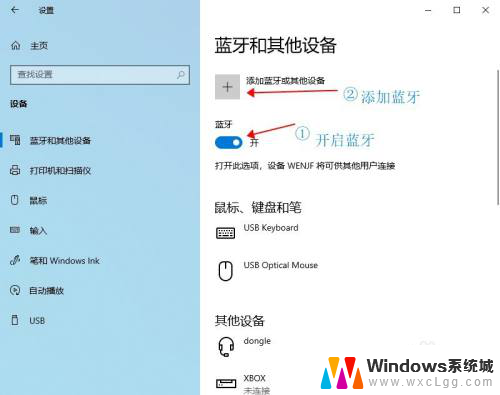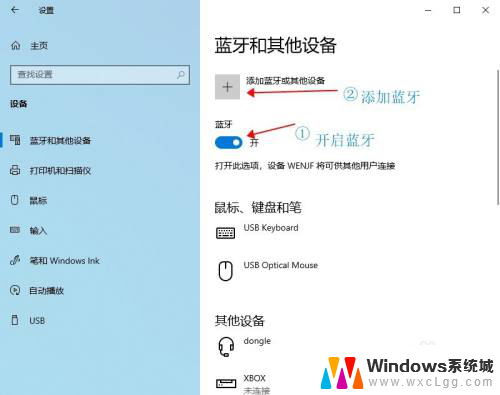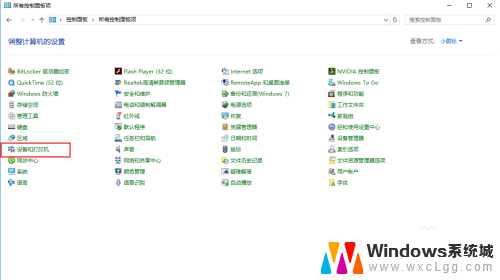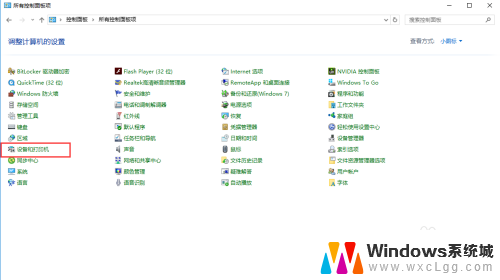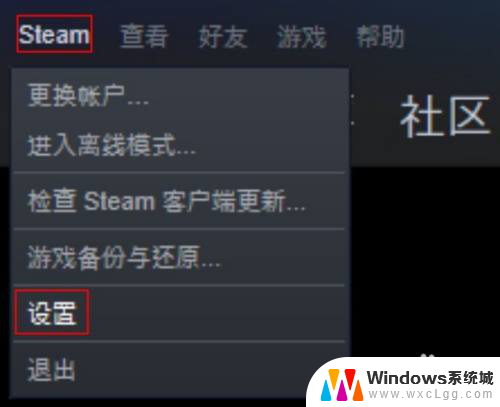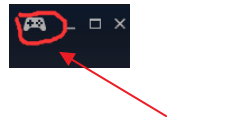steam ns pro手柄设置 如何在steam上使用ns手柄游玩
Steam NS Pro手柄是任天堂Switch游戏主机的一种控制器,它不仅适用于Switch主机,还可以通过设置,在Steam平台上玩游戏,对于那些习惯使用NS手柄的玩家来说,这无疑是一个令人兴奋的消息。许多人可能不知道如何在Steam上正确设置和使用NS手柄进行游戏。本文将介绍如何在Steam上使用NS手柄游玩,帮助玩家们轻松享受Steam平台上的游戏乐趣。
步骤如下:
1.先把USB4.0蓝牙适配器插入台式电脑usb端口,如果是笔记本就不需要用蓝牙适配器。
打开windows界面,点击设备。再蓝牙和其他设备中,打开蓝牙功能开关,点击添加蓝牙。
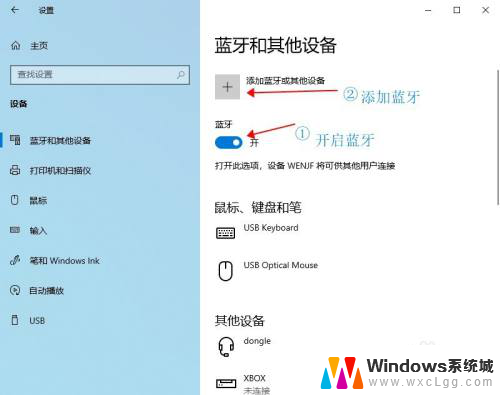
2.操作NS手柄进入蓝牙连接模式,在添加设备界面,鼠标选择:蓝牙。
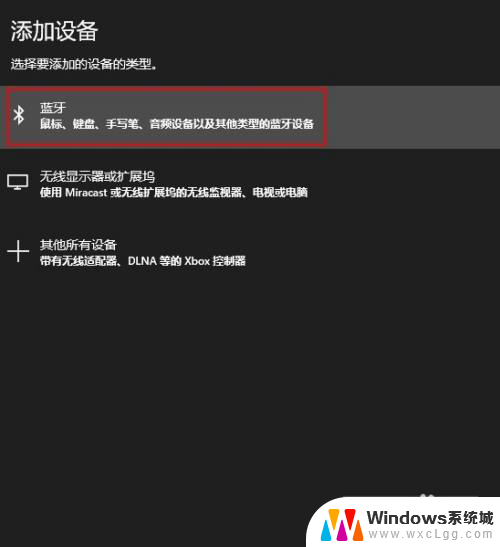
3.搜索出来的NS手柄,选中手柄。
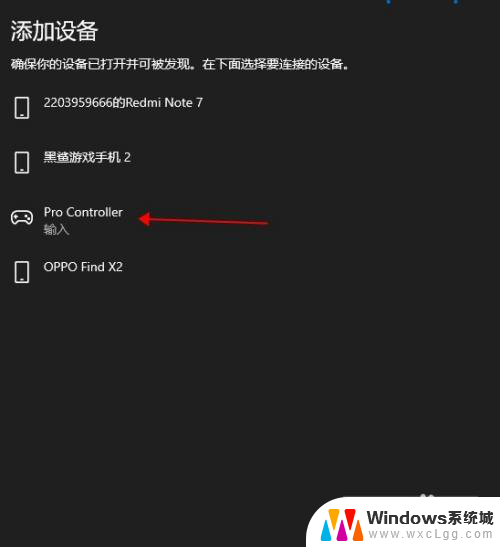
4.连接成功后,点击【已完成】。
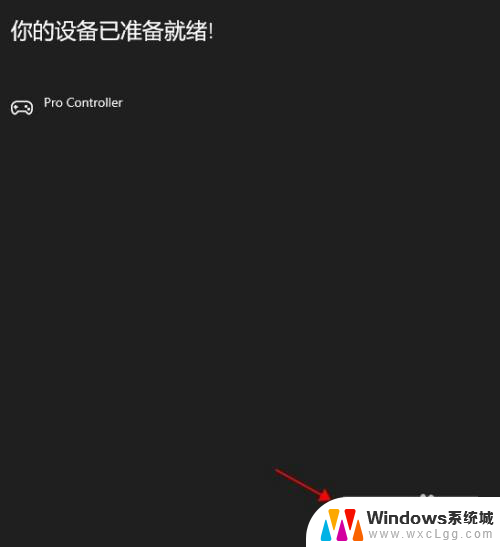
5.在蓝牙和其他设备中,可以查看已经连接上的设备。
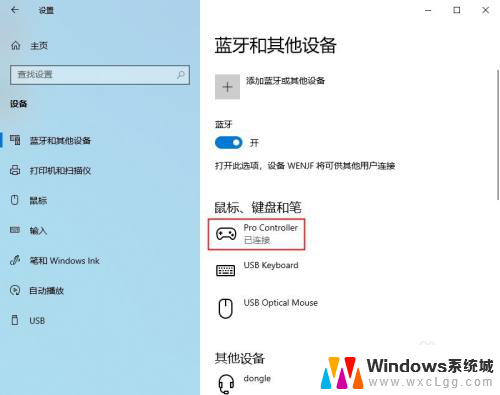
6.如果NS手柄断开连接,就需要重新删除连接记录。按照上面的步骤再次操作一次,重启steam平台。
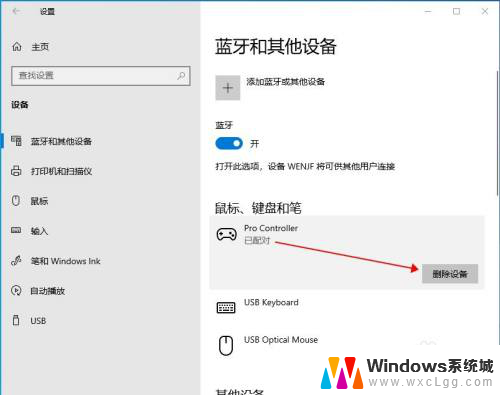
以上就是Steam NS Pro手柄设置的全部内容,如果你遇到这种情况,你可以按照以上步骤解决问题,非常简单和快速。